
Excel-Frequenzformel (Inhaltsverzeichnis)
- Häufigkeitsformel in Excel
- Wie verwende ich eine Häufigkeitsformel in Excel?
Häufigkeitsformel in Excel
FREQUENCY-Formel ist eine vorgefertigte integrierte Funktion, die in Excel in eine STATISTISCHE Gruppe von Formeln eingeteilt ist.
Es ist eine statistische Berechnung, mit der Sie wissen, wie oft ein bestimmter Wert in einen bestimmten Bereich fällt. E. G. Angenommen, eine Tabelle enthält mehrere Altersgruppen von Personen, dann können wir diese anhand des Altersparameters, dh der Altersgruppierung (Häufigkeit des Auftretens für verschiedene Altersgruppen, d. H
- Kind (0-12 Jahre),
- Jugendalter (13-18)
- Erwachsener (19-59)
- Senioren (60 Jahre und älter)
Die Häufigkeitsformel in Excel berechnet oder bestimmt die Häufigkeitsverteilung des Datensatzes, dh wie oft dieser Wert innerhalb seines Wertebereichs erscheint
Definition der Frequenzformel in Excel
- Die Frequenzformel berechnet oder bestimmt die Frequenzverteilung des gelieferten vertikalen Arrays basierend auf den von uns gelieferten Bins oder Intervallen.
- Die Frequenzformel zählt die Werte in einem Bereich von Zellen oder Arrays, die in einen Bereich oder eine Bin in Excel fallen.
Die Syntax für die Frequenzformel in Microsoft Excel lautet:

Die Frequenzformel in Excel hat zwei Argumente:
- Datenarray : Dies ist ein tatsächlicher Bereich oder Array-Wert, bei dem Sie die Häufigkeitsverteilung des Datasets ermitteln müssen.
- Bins-Array : Dies ist ein Bereich oder ein Array von Intervallen (BINS) zum Gruppieren von Werten.
Die Frequenzformel sollte als Matrixformel für mehrere Frequenzen eingegeben werden. Wenn Sie mehrere Bins ermitteln oder mehrere Frequenzwerte zurückgeben möchten, müssen Sie sie als Matrixformel mit der Option STRG + UMSCHALT + EINGABE in Excel eingeben.
Wie verwende ich eine Häufigkeitsformel in Excel?
Die Frequenzformel in Excel ist sehr einfach und benutzerfreundlich. Lassen Sie uns die Arbeitsweise der Frequenzformel in Excel anhand einiger Beispiele verstehen.
Sie können diese Excel-Vorlage für Frequenzformeln hier herunterladen - Excel-Vorlage für FrequenzformelnBeispiel # 1 - Um eine einzelne Frequenz in Excel herauszufinden
Im folgenden Beispiel enthält die Tabelle eine andere Anzahl von Altersgruppeneinheiten. Ich muss die Häufigkeit der Altersgruppe unter oder gleich 10 Jahren herausfinden. Hier zählt die Frequenzformel, wie oft Werte in einem Bereich oder Array in Excel vorkommen.
- Wenden wir nun die Frequenzformel in Zelle C2 an. Wählen Sie die Zelle C2 aus, in der die Frequenzformel angewendet werden muss.
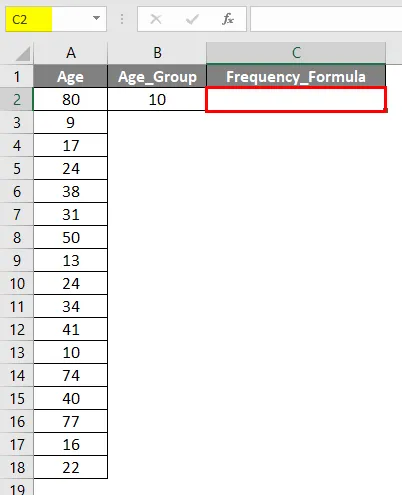
- Klicken Sie auf die Schaltfläche Einfügefunktion (fx) In der Formelsymbolleiste wird ein Dialogfeld angezeigt. Geben Sie die Keyword- Häufigkeit in das Feld Suche nach einer Funktion ein . Die Häufigkeit wird angezeigt, wenn Sie ein Funktionsfeld auswählen. Doppelklicken Sie auf Frequenzfunktion.
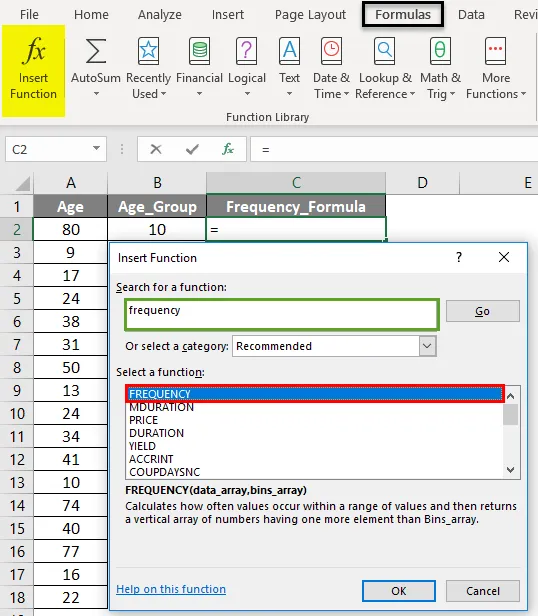
- Ein Dialogfeld wird angezeigt, in dem Argumente für die Frequenzfunktion eingegeben werden müssen. ie = FREQUENCY (data_array, bins_array)
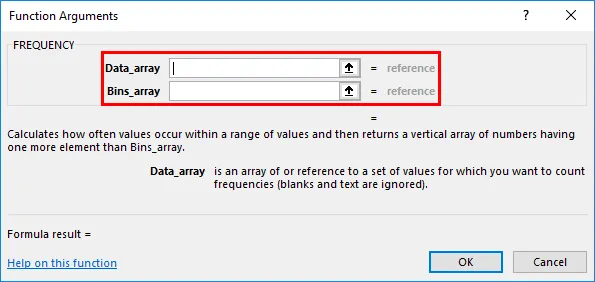
- Datenarray : Dies ist ein tatsächlicher Bereich oder Array-Wert, bei dem Sie die Häufigkeitsverteilung des Datasets ermitteln müssen. Hier liegt der Bereich oder das Array zwischen A2 und A18. Wählen Sie also den Spaltenbereich aus. dh A2: A18.

- Bins-Array : Dies ist eine Referenz oder ein Bereich oder ein Array von Intervallen („BINS“) zum Gruppieren von Werten.
Da wollen wir hier eine einzige Frequenz finden. Ich muss die Häufigkeit der Altersgruppen unter oder gleich 10 Jahren nur hier herausfinden, daher müssen wir Zellreferenz oder Alter als 10 oder B2 eingeben. Klicken Sie nach Eingabe der beiden Argumente auf OK. = FREQUENZ (A2: A18, B2)
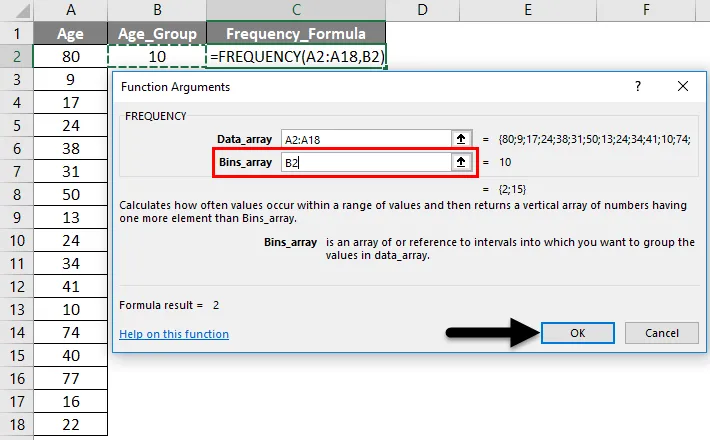
Die Ausgabe ist also wie unten angegeben.
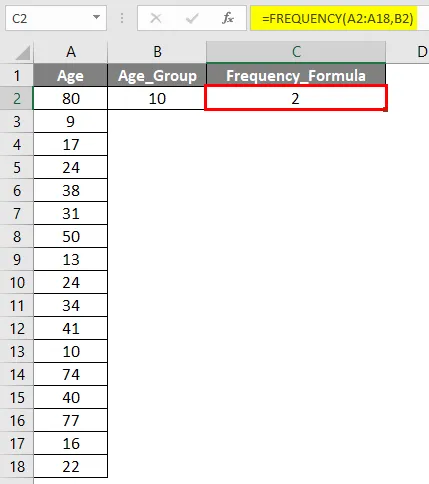
In der obigen Einzelfrequenzberechnung können Sie beobachten, dass die Frequenz-Excel-Formel 2 Werte oder Elemente gefunden hat, deren Alter 10 Jahre oder weniger beträgt. (Alter> oder = 10 Jahre)
Beispiel # 2 - So finden Sie mehrere Frequenzen in einem Datenbereich
Im folgenden Beispiel enthält die Tabelle ein Mitglied mit unterschiedlichen Altersentitäten. Ich muss die Häufigkeitsverteilung verschiedener Altersgruppen von 17 Mitgliedern im Alter von 9 bis 80 Jahren herausfinden oder berechnen.
- Wenden wir nun die Frequenzformel in Zelle E2 an . Wählen Sie die Zelle E2 aus, auf die die Frequenzformel angewendet werden soll.

- Klicken Sie auf die Schaltfläche Funktion einfügen (fx) in der Formelsymbolleiste. Ein Dialogfeld wird angezeigt. Geben Sie die Keyword- Häufigkeit in das Feld Nach einer Funktion suchen ein . Die Häufigkeit wird im Feld Funktion auswählen angezeigt. Doppelklicken Sie auf Frequenzfunktion .
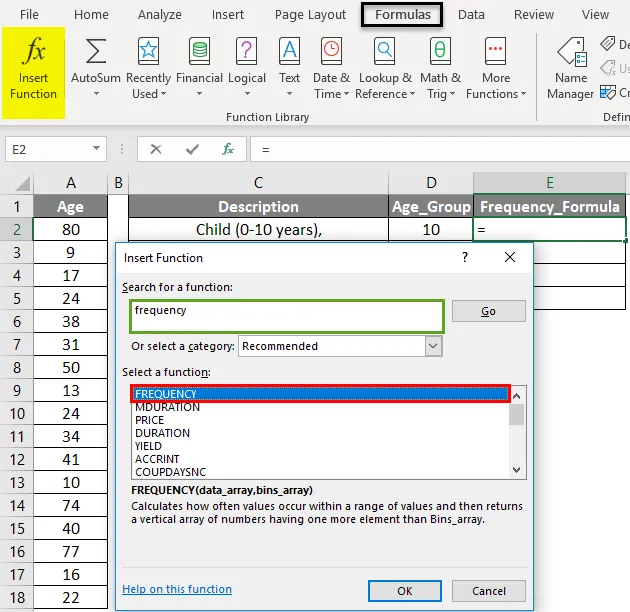
- Ein Dialogfeld wird angezeigt, in dem Argumente für die Frequenzfunktion eingegeben werden müssen. ie = FREQUENCY (data_array, bins_array)
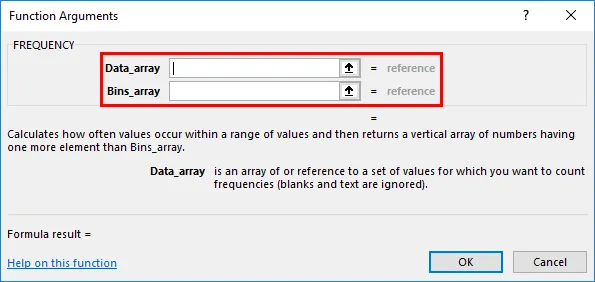
- Data_Array : Dies ist ein tatsächlicher Bereichs- oder Array-Wert, bei dem Sie die Häufigkeitsverteilung des Datasets ermitteln müssen. Hier liegt der Bereich oder das Array zwischen A2 und A18. Wählen Sie also den Spaltenbereich aus. dh A2: A18.

- Bins_Array : Dies ist eine Referenz oder ein Bereich oder ein Array von Intervallen (BINS) zum Gruppieren von Werten.
Da wollen wir hier mehrere Frequenzwerte herausfinden. Ich muss hier die Häufigkeitsverteilung von vier verschiedenen Altersgruppen herausfinden, daher müssen wir vier Bins-Array-Werte eingeben , damit die vier Bins-Array-Werte oder der Bereich ausgewählt werden, dh D2: D5. Klicken Sie nach Eingabe der beiden Argumente auf OK. FREQUENZ (A2: A18, D2: D5)

Hinweis: Unterschiedliche Altersgruppen sind in 4 Altersgruppen unterteilt, sodass es sich um vier bins_array-Werte handelt.
Das Ergebnis ist wie folgt.

Jetzt können Sie beobachten, dass nur die erste Zelle der Spalte Frequenz einen Wert hat, die restlichen Zellen sind leer.
Wählen Sie einen Zellbereich von E2 bis E5 aus, um die anderen Werte zu erhalten . Sobald es ausgewählt ist, klicken Sie in den Datensatz der Frequenzformelleiste. Jetzt können Sie sehen, dass alle drei Wertebereiche in drei verschiedenen Farben ausgewählt werden. Drücken Sie nun STRG + UMSCHALT + EINGABE, damit die Array-Formel angewendet wird.

Jetzt können Sie die Frequenzergebnisspalte sehen, in der alle fehlenden Werte angezeigt werden.
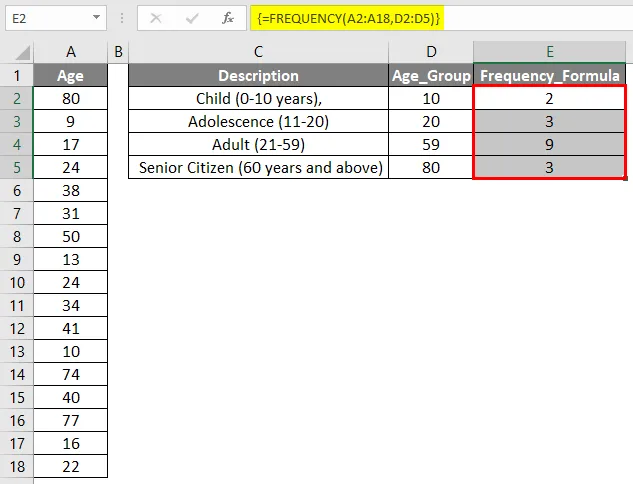
In der Formelsymbolleiste können Sie die geschweiften Klammern für eine Matrixformel beobachten
Wichtige Informationen zur Häufigkeitsformel in Excel
- Die Frequenzformel ignoriert leere Zellen oder Textwerte in Excel.
- Wenn das Data_Array-Argument in der Frequenzformel keine Werte in einem Array oder Zellbereich enthält, gibt Frequency ein Array mit Nullen zurück.
- Wenn das Argument Bin_Array in der Frequenzformel keine Werte in einem Array oder Zellbereich enthält, gibt Frequency die Anzahl der Elemente in data_array zurück.
Empfohlene Artikel
Dies war eine Anleitung zur Frequenzformel in Excel. Hier diskutieren wir die Verwendung von Frequenzformeln in Excel zusammen mit praktischen Beispielen und einer herunterladbaren Excel-Vorlage. Sie können auch unsere anderen Artikelvorschläge durchgehen -
- Excel-Häufigkeitsverteilung
- Verwendung der FREQUENCY-Funktion in Excel
- Anleitung zur VLOOKUP-Funktion in Excel
- Excel PRICE-Funktion (Formel, Beispiele)